Virtualni strojevi VMware Workstation Pro mogu se izvoziti i uvoziti natrag u VMware Workstation Pro na drugim računalima ili drugim hipervizorskim programima kao što su Proxmox VE, KVM/QEMU/libvirt, XCP-ng itd.
VMware Workstation Pro virtualni strojevi mogu se izvesti u OVF i OVA formatima.
OVF : puni oblik OVF je Otvorite format virtualizacije . Glavni cilj od OVF je pružiti format neovisan o platformi za distribuciju virtualnih strojeva između različitih platformi/hipervizora. VMware Workstation Pro virtualni stroj izvezen u OVF formatu će izvesti nekoliko datoteka koje sadrže metapodatke, slike diskova i druge datoteke za pomoć u implementaciji virtualnog stroja na drugim platformama/hipervizorima.
OVA : puni oblik OVA je Otvorite Virtualization Appliance . Dok OVF izvozi virtualnih strojeva VMware Workstation Pro generiraju nekoliko datoteka za svaki virtualni stroj, OVA kombinira sve te datoteke u jednu arhivu. Ukratko, OVA izvoz je komprimirani format OVF izvezenih datoteka. OVA datoteke lakše je distribuirati među različitim platformama/hipervizorima.
U ovom ću vam članku pokazati kako izvesti virtualna računala VMware Workstation Pro u OVF/OVA formatu za čuvanje kopije virtualnog računala kao sigurnosne kopije ili za njihov uvoz natrag na druge platforme/hipervizore.
Sadržaj:
- Kako izvesti VMware Workstation Pro VM u OVA formatu
- Kako izvesti VMware Workstation Pro VM u OVF formatu
- Zaključak
- Reference
Kako izvesti VMware Workstation Pro VM u OVA formatu:
Za izvoz VMware Workstation Pro virtualnog stroja u OVA formatu, odaberite ga [1] i kliknite na Datoteka > Izvoz u OVF [2] .
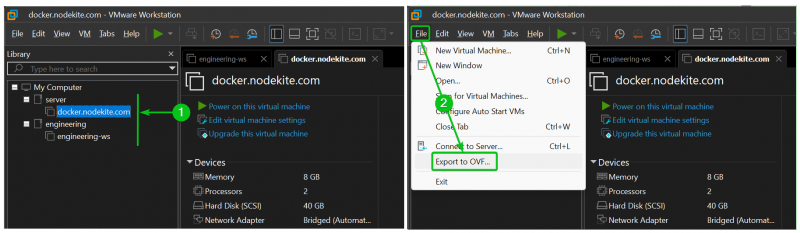
Dođite do mape/direktorija u koji želite izvesti virtualni stroj VMware Workstation Pro u OVA formatu. Upišite naziv datoteke za izvoznu datoteku koji završava ekstenzijom .ova (tj. docker-vm.ova ) [1] , i kliknite na Uštedjeti [2] .
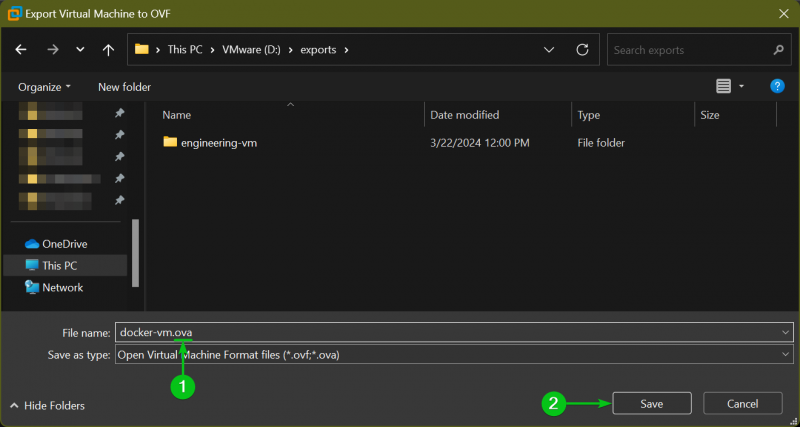
Virtualni stroj VMware Workstation Pro izvozi se u OVA format. Za završetak će trebati neko vrijeme, ovisno o veličini virtualnih diskova virtualnog stroja.
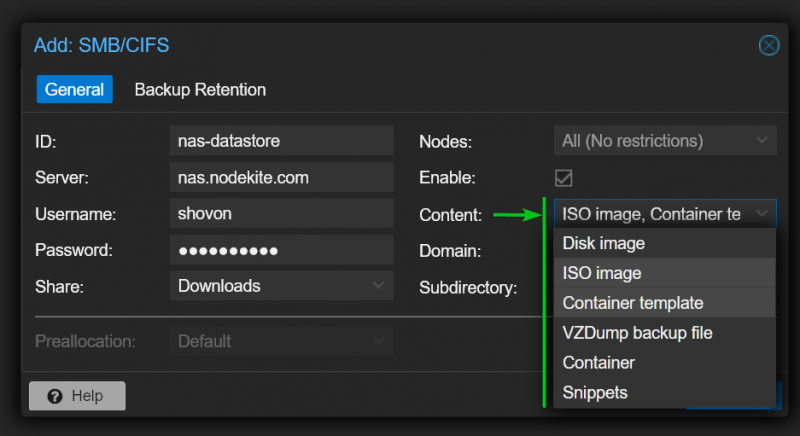
Nakon što se virtualni stroj VMware Workstation Pro izveze u OVA formatu, pronaći ćete OVA datoteku u odabranoj mapi/direktoriju.
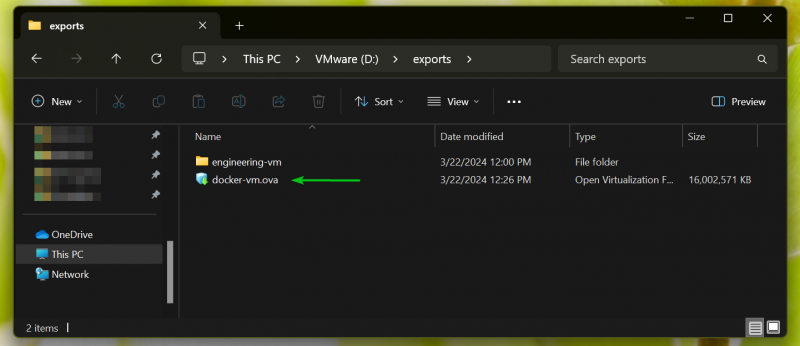
Kako izvesti VMware Workstation Pro VM u OVF formatu:
Za izvoz VMware Workstation Pro virtualnog stroja u OVF formatu, odaberite ga [1] i kliknite na Datoteka > Izvoz u OVF [2] .
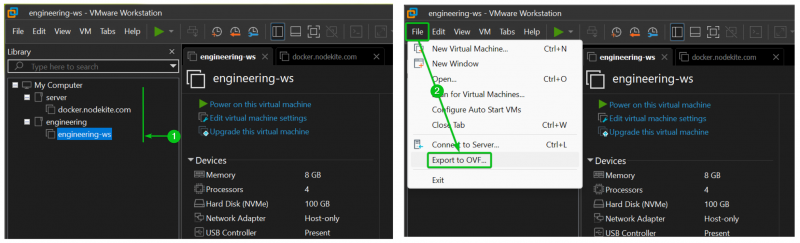
Dođite do mape/direktorija u koji želite izvesti virtualni stroj VMware Workstation Pro u OVA formatu. Budući da će OVF izvoz stvoriti nekoliko datoteka za svaki virtualni stroj, trebali biste stvoriti namjensku mapu/direktorij ( inženjerstvo-vm u ovom slučaju) za izvoz virtualnog stroja i dođite do njega [1] . Upišite naziv datoteke za izvoznu datoteku koji završava ekstenzijom .ovf (tj. inženjering-ws.ovf ) [2] , i kliknite na Uštedjeti [3] .
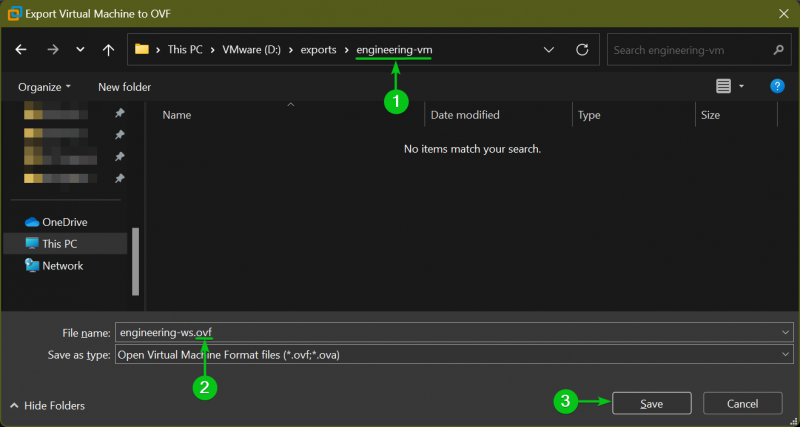
Virtualni stroj VMware Workstation Pro izvozi se u OVF format. Za završetak će trebati neko vrijeme, ovisno o veličini virtualnih diskova virtualnog stroja.
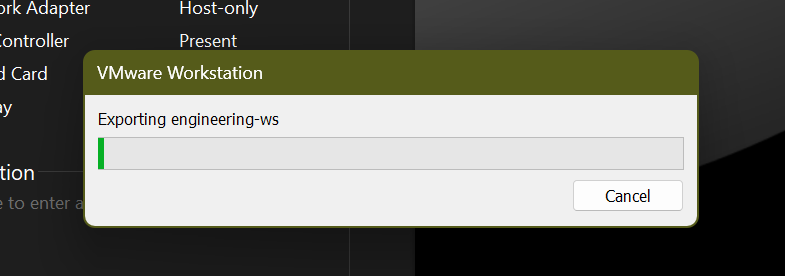
Nakon što se virtualni stroj VMware Workstation Pro izveze u OVF format, pronaći ćete nekoliko datoteka virtualnog stroja u odabranoj mapi/direktoriju.
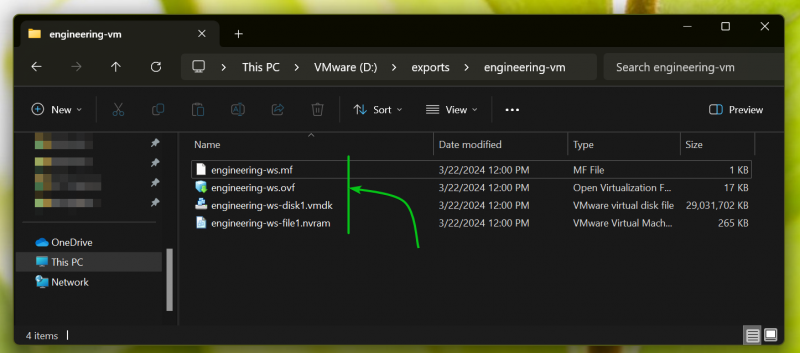
Zaključak:
U ovom članku sam vam pokazao kako izvesti virtualni stroj VMware Workstation Pro u OVA formatu. Također sam vam pokazao kako izvesti virtualni stroj VMware Workstation Pro u OVF formatu.
Reference: